Spravujte vlastné stĺpce v tabuľke
Môžete vytvoriť a aktualizovať jeden alebo viac vlastných stĺpcov v akejkoľvek tabuľke. Ak chcete vytvoriť vlastný stĺpec, určíte množinu vlastností, ako je názov stĺpca, jeho zobrazovaný názov a typ údajov, ktorý bude obsahovať. Ďalšie informácie si prečítajte v časti Metaúdaje atribútu tabuľky.
Poznámka
Každá tabuľka má systémové stĺpce, akými sú stĺpce, ktoré signalizujú, kedy bol riadok naposledy aktualizovaný a kto túto aktualizáciu vykonal. Okrem toho, štandardné tabuľky majú štandardné (predvolené) stĺpce. Systémové stĺpce ani štandardné stĺpce nemožno upraviť ani vymazať. Ak vytvoríte vlastný stĺpec, musí poskytovať funkčnosť na vrchole týchto vstavaných stĺpcov.
Vytvoriť stĺpec
Na stránke powerapps.com vyberte možnosť Tabuľky v ľavom navigačnom paneli. Ak sa položka nenachádza na table bočného panela, vyberte položku … Viac a potom vyberte požadovanú položku.

Kliknite alebo ťuknite na existujúcu tabuľku alebo vytvorte novú tabuľku
Pridajte do tabuľky nový stĺpec výberom možnosti Pridať stĺpec.
V paneli nového stĺpca zadajte Zobrazovaný názov stĺpca. Názov sa automaticky vyplní a bude sa používať ako jedinečný názov pre stĺpec. Zobrazovaný názov sa používa pri predkladaní tohto stĺpca používateľom, Názov sa používa pri budovaní vašej aplikácie, vo výrazoch a vzorcoch.
Poznámka
Stĺpce Zobrazovaný názov možno kedykoľvek aktualizovať, aby sa vo vašich aplikáciách zobrazovali inak, stĺpec Názov nie je možné zmeniť po uložení tabuľky, pretože by to mohlo viesť k poškodeniu existujúcej aplikácie.

Vyberte Typ údajov stĺpca, to riadi spôsob, akým informácie sú uložené rovnako ako sa prezentujú v aplikáciách. Text sa napríklad ukladá inak než desatinné číslo alebo adresa URL. Pre podrobnejšie informácie o dostupných dátových typoch si prečítajte Metaúdaje atribútu tabuľky.
Ak sa zobrazí výzva, zadajte ďalšie informácie pre typ údajov, ktoré ste zadali. V závislosti od typu údajov, budú prezentované rôzne stĺpce. Ak chcete vytvoriť stĺpec typu Voľba alebo Množina možností viacnásobného výberu, môžete vybrať Nová množina možností a vytvoriť novú voľbu pri vytváraní vašej oblasti. Ďalšie informácie: Vytvorenie množiny možností
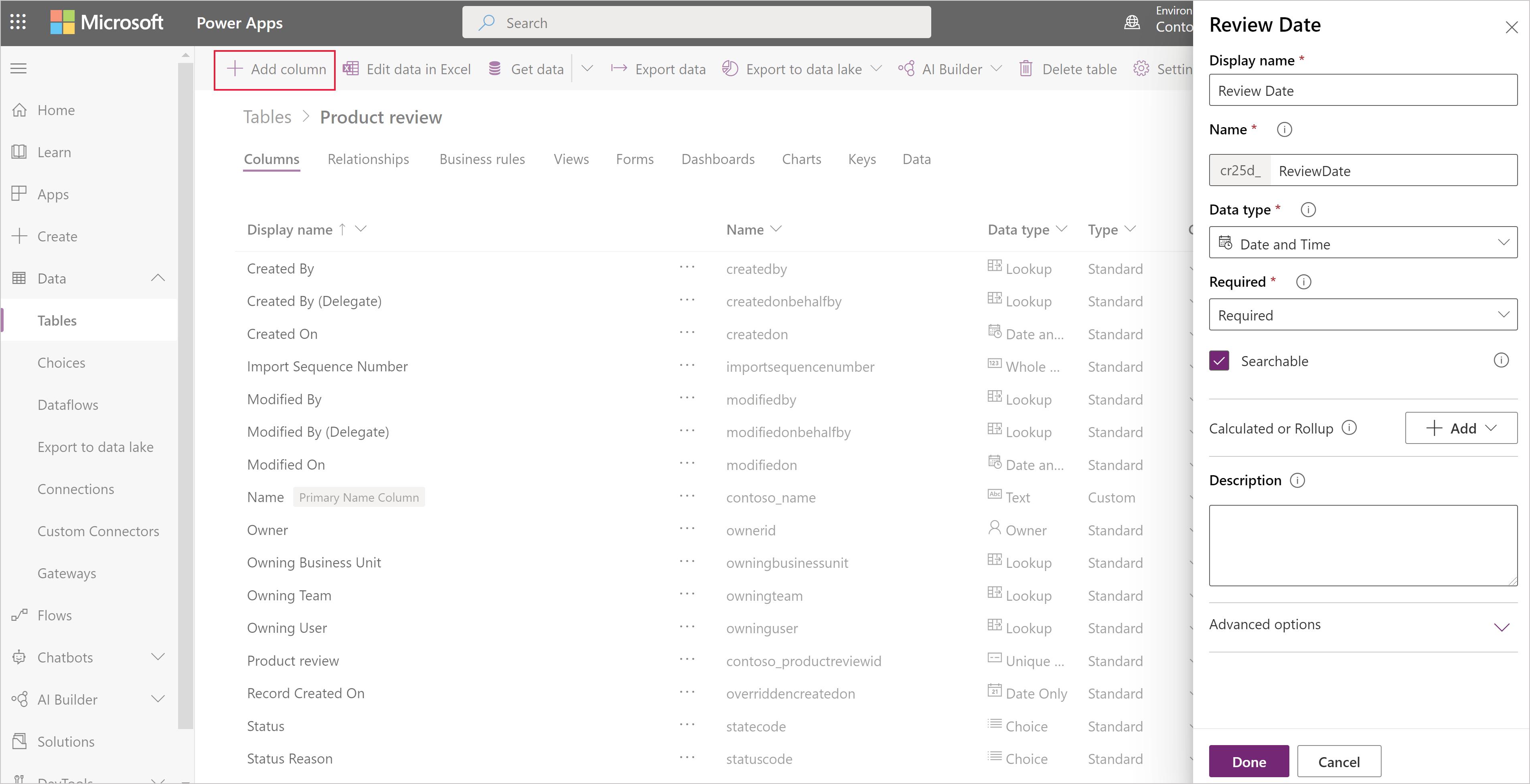
V časti Požadované označte pole v prípade, že chcete tento stĺpec odporúčať ako požadovaný v vašich aplikáciách. To neposkytuje tvrdé presadzovanie prostredníctvom všetkých pripojení k Microsoft Dataverse. Ak chcete zabezpečiť vyplnenie stĺpce, vytvorte Obchodné pravidlo
Pod S možnosťou vyhľadávania označte pole, ak budete potrebovať tento stĺpec v zobrazeniach, grafoch, tabuliach a rozšírenom vyhľadávaní. Vo väčšine prípadov je potrebné toto pole označiť.
Výberom možnosti Hotovo zatvoríte panel Stĺpec a vrátite sa k tabuľke. Opakujte kroky 3-9 pre každý ďalší stĺpec.
Dôležité
Váš stĺpec sa zatiaľ neuložil a nevytvoril. Najprv musíte uložiť zmeny tabuľky.
Výberom možnosti Uložiť tabuľku dokončite zmeny a uložte ich do súboru Dataverse.
Po úspešnom dokončení operácie dostanete upozornenie. V prípade neúspešnej operácii chybové hlásenie vypíše chyby a spôsoby, ako ich opraviť.
Vytvorenie vypočítavaného stĺpcu alebo poľa súhrnu
Vypočítané stĺpce vám umožnia automatizovať manuálne výpočty použité v rámci obchodných procesov. Napríklad predajca môže požiadať o informácie o pohyblivých výnosoch v prípade určitej príležitosti, ktoré vychádzajú z odhadových výnosov z príležitosti vynásobených pravdepodobnosťou. Alebo žiadajú o automatické poskytnutie zľavy v prípade, že suma objednávky je vyššia ako 500 EUR. Vypočítavaný stĺpec môže obsahovať hodnoty z jednoduchých matematických operácií alebo z operácií s podmienkou, ako napríklad „väčšie ako“, „ak – potom“, a mnoho ďalších. Výpočtové stĺpce môžu byť vytvorené pomocou nasledovných typov údajov:
- Jeden riadok textu
- Množina možností
- Dve možnosti
- Celé číslo
- Desatinné číslo
- Mena
- Dátum a čas
Pre viac informácií o typoch podporovaných výrazov spolu s príkladmi nájdete v časti Ako definovať vypočítavané stĺpce
Aktualizácia alebo odstránenie stĺpca
Na stránke powerapps.com vyberte možnosť Tabuľky v ľavom navigačnom paneli. Ak sa položka nenachádza na table bočného panela, vyberte položku … Viac a potom vyberte požadovanú položku.
Otvorte stôl.
V zozname stĺpcov pre tabuľku, ktorú ste vybrali, vyberte stĺpec a potom postupujte podľa jedného z týchto krokov:
- Zmeňte jedno alebo viaceré vlastnosti stĺpca.
- Odstráňte stĺpec kliknutím alebo ťuknutím na tri bodky (...) v blízkosti pravého okraja stĺpca, a potom kliknite alebo ťuknite na Odstrániť.
Výberom možnosti Uložiť tabuľku odošlite zmeny.
Dôležité
Vaše zmeny sa stratia, ak ich neuložíte, pred otvorením inej stránky v prehliadači alebo ukončite prehliadač.
Po úspešnom dokončení operácie dostanete upozornenie. V prípade neúspešnej operácii chybové hlásenie vypíše chyby a spôsoby, ako ich opraviť.
Najlepšie postupy a obmedzenia
Pri vytváraní a úprave stĺpcov majte na pamäti:
- Systémové stĺpce ani ich hodnoty nemožno upraviť ani vymazať.
- V štandardnej entite nemôžete upravovať ani vymazávať štandardné (predvolené) stĺpce, pridávať stĺpec vyžadujúci si údaje ani vykonávať akékoľvek iné zmeny, ktoré by mohli poškodiť aplikáciu spoliehajúcu sa na danú tabuľku.
- V rámci vlastnej tabuľky sa musíte presvedčiť, že vykonané zmeny nepoškodia žiadnu aplikáciu, ktorá sa na danú tabuľku spolieha.
- Každému vlastnému stĺpcu musíte priradiť názov, ktorý bude v rámci tabuľky jedinečný. Po vytvorení už stĺpec nemožno premenovať.
Ďalšie kroky
- Definovanie vzťahov medzi tabuľkami
- Vytvorenie obchodného pravidla
- Vytvorenie aplikácie pomocou tabuliek
- Vytvorenie aplikácie od nuly pomocou databázy Dataverse
Oznámenie o ochrane osobných údajov
So spoločným údajovým modelom Microsoft Power Apps zhromažďujeme a ukladáme názvy vlastnej tabuľky a stĺpcov do našich diagnostických systémov. Používame tieto poznatky na zlepšenie spoločného údajového modelu pre našich zákazníkov. Názvy tabuľky a stĺpca, ktoré vytvoria tvorcovia aplikácie, nám pomôžu porozumieť scenárom, ktoré sú spoločné pre komunitu Microsoft Power Apps a zistiť medzery v ich pokrytí štandardných tabuliek služby, ako napríklad schémy týkajúce sa organizácií. Údaje v tabuľkách databázy súvisiace s týmito tabuľkami nie sú prístupná ani používané spoločnosťou Microsoft alebo replikované mimo regiónu, v ktorom je poskytnutá databáza. Upozorňujeme však, že názvy vlastnej tabuľky a stĺpcov môžu byť replikované v regiónoch a odstránia v súlade s našimi zásadami uchovávania údajov. Spoločnosť Microsoft je odhodlaná chrániť vaše súkromie, ako je popísané ďalej v našom Centre dôveryhodnosti.
Poznámka
Môžete nás informovať o svojich voľbách jazyka pre dokumentáciu? Absolvujte krátky prieskum. (upozorňujeme, že tento prieskum je v angličtine)
Prieskum bude trvať približne sedem minút. Nezhromažďujú sa žiadne osobné údaje (vyhlásenie o používaní osobných údajov).